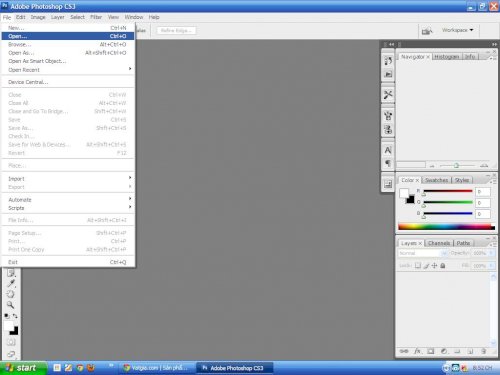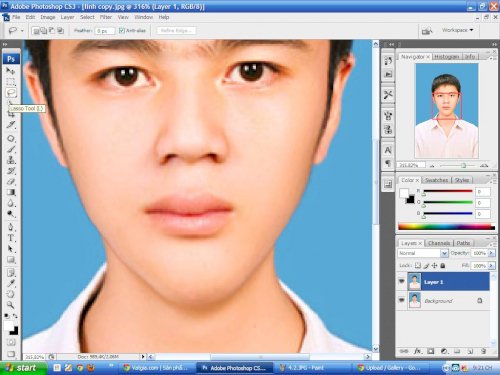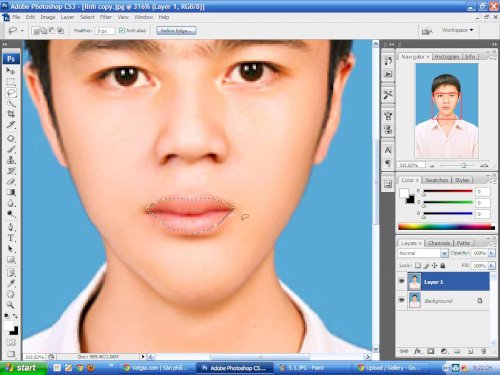Hướng dẫn Photoshop làm đẹp cơ bản
Mình xin hướng dẫn các bạn cách làm đẹp bằng Photoshop Cs3 đơn giản nhất.
Trước tiên, các bạn hãy download phần mềm Photoshop Cs3 về máy (Có thể lên Google tìm cũng được)
Sau khi đã tải Photoshop Cs3, các bạn làm theo các bước sau.
Bước 1: Các bạn mở Photoshop lên, rồi vào File --> Open để mở bức ảnh mà bạn muốn photoshop.
Bước 2: Sau khi đã chọn được bức ảnh bạn muốn photoshop, các bạn nhấn tổ hợp phím Ctral+J để nhân đôi layer
Bước 3: Người này ko đẹp mà cũng ko hẳn là xấu, bình thường =)))... Bây giờ mình sẽ chỉnh cho khuôn mặt này nhỏ lại, đẹp hơn nha. Các bạn nhấn tổ hợp phím Ctrl+Shift+X. Sau đó nó hiện lên bảng như bên dưới, các bạn chỉnh tùy thích (sao cho đẹp là được) nha...tiện thể nếu bạn thấy ảnh của các bạn lông mày hay miệng ko vừa ý thì các bạn chỉnh cho nó bé lại luôn, làm cho mũi nhỏ và cao hơn :) . Ở đây, các bạn tùy chỉnh to nhỏ cho Công cụ để có thể phù hợp cho việc làm gọn mặt nha....
Bước 4: Sau khi đã chỉnh lại khuôn mặt ảnh của bạn rồi thì bây giờ, các bạn phóng to hình lên, xóa các vết mụn, nốt ruồi, hay vết bớt, gì gì đó,...v..v trên khuôn mặt nha. Các bạn nhấn chuột phải vào biểu tượng công cụ thứ 7, chọn Patch Tool...rồi khoanh vùng các vết mụn, nốt ruồi, đại loại những gì xấu trên khuôn mặt....kéo thả vùng khoanh tròn đó sang vùng da mịn ko vết bên cạnh nha.
Bước 5: Sau khi đã xóa hết các vết trên mặt rồi, các bạn bắt đầu chỉnh cho môi đỏ lên 1 chút (cho các bạn nữ, những ai thâm môi, hay các bạn muốn làm môi đỏ cũng được), lông mày rậm 1 chút (nếu các bạn muốn). Lúc này ta sẽ click vào biểu tượng công cụ Lasso Tool (các bạn có thể ấn phím L trên bàn phím luôn).
Các bạn khoanh vùng môi lại (nhớ là đừng khoanh trờm ra ngoài nha).
Các bạn vào Image-->Adjustments-->Hue/Saturation... (hoặc cho nhanh thì các bạn nhấn luôn tổ hợp phím Ctrl+U). Sau đó sẽ hiện ra bảng như hình dưới, các bạn bắt đầu kéo chỉnh thanh Saturation nha...kéo cho đến khi nào môi đỏ vừa ý các bạn thì dừng lại. (Ở đây là ảnh con trai nên mình chỉ chỉnh đỏ đỏ chút thôi, ko lại có bạn kêu Gay =]]])
Bước 6: Các bạn nhấn Ctrl+J để nhân thêm 1 Layer nữa (ko làm cũng ko sao, chẳng hại gì đâu mà). Các bạn vào Image-->Adjustments--> Selective Color. Ô Color các bạn kéo xuống chọn Black (đen) nha (để chỉnh cho vùng tóc đen hơn ý mà, ảnh bạn nào nhuộm tóc thì thôi ko cần chỉnh đâu)...sau đó chỉnh thanh màu Black, chỉnh sao vừa ý các bạn là đc...mình chỉnh 100% luôn =))) (Mà cái này ko cần chỉnh cũng được, ko ảnh hưởng gì đâu).
Bước 7: Sau đó các bạn vào Image-->Adjustments-->Match Color, đánh dấu tích vào ô Neutralize (nếu các bạn thấy ảnh của mình độ sáng đã ổn thì ko cần đâu, còn nếu thấy ảnh có màu vàng nắng, ánh nắng hay đại loại giống buổi trưa =]]] thì tích vào nha...ở đây mình ko tích vì mình thấy ảnh này thế cũng đc rồi, ảnh thẻ mà =]]])
Sau đó các bạn vào Image-->Apply Image. Blending các bạn chọn Screen. Rồi ở ô Opacity các bạn chỉnh % sao cho trắng đủ vừa nha.
Nếu các bạn cảm thấy màu tóc (đen) vs môi đỏ sau khi chỉnh Screen bị nhạt đi mất thì các bạn có thể chỉnh lại tương tự như bước trên kia mình đã hướng dẫn nha...
Cùng chiêm ngưỡng tác phẩm nào:
Sau khi photoshop thì như zậy đó  Hotboyyyyyyyy
Hotboyyyyyyyy
So sánh hem:
Không nhận ra luôn...oa oa 
Hehe, mình hướng dẫn cái cơ bản làm đẹp = photoshop cs3 vậy đó
Đây là fb của mình: https://www.facebook.com/pi.cattoxd